惠普HP7500A打印机扫描时出现一小黑色的竖线该怎么办?
发布时间:2016-12-23 来源:查字典编辑
摘要:当扫描仪器出现故障,当你所扫的纸出现了斑点,或者有一条黑色的竖线,(如下图)这时,你只需要以下简单几步,就可恢复正常。1、先把电给断开,右手...
当扫描仪器出现故障,当你所扫的纸出现了斑点,或者有一条黑色的竖线,(如下图)这时,你只需要以下简单几步,就可恢复正常。
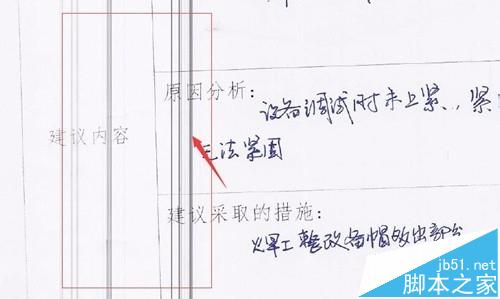
1、先把电给断开,右手提住打印机进纸器缝隙,打印机左上角处,用力向上一提(也不要用力过太大),打开送纸器。如下图。

2、拿螺丝改刀,取掉排线盒螺丝,(位于送纸器左边,)然后把排线盒移开,螺丝捡好。

3、用左右将排线轻轻取出,如下图。

4、将最外面的盖子用左手扳开。

5、左手向自己身边用力,右手向反方向用力,取出滚心。并移开放好。

6、用一块小布沾点点水,将玻璃面清洗干净,并把有灰的地方都清洗一下。


7、先将排线于滚心连接,如下图。

8、安装滚心先装左边,然后用力将右边扳开,将其安装到位,再用改刀安装排线盒。


9、最后,用手平掌往下一按,你就可以去打了,看看是不是清楚了呢。



